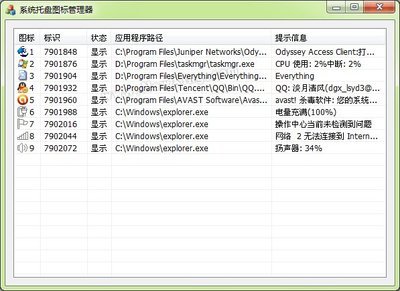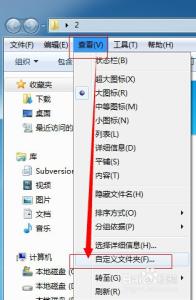发布时间:2018年04月10日 22:05:16分享人:梦想起航来源:互联网18
如何更改电脑系统图标的大小――简介
每个人对于电脑系统中图标的大小都有自己的独特喜好!有的人喜欢图标小一点,以节省一点窗口空间,从而可以显示更多的内容。而有的人,却刚好相反,还有的人喜欢不大不小中等的系统图标,这时,我们如何做到呢?跟着我来看看吧!
如何更改电脑系统图标的大小――方法/步骤
如何更改电脑系统图标的大小 1、
我们以改变桌面图标为例进行讲解。右键单击桌面空白处,选择右键菜单中的“查看”,在弹出的下一级子菜单中有三种图标选项,分别是“大图标”、“中等图标”和“小图标”。(系统默认为“中等图标”)
如何更改电脑系统图标的大小 2、
我们选择“大图标”后,来看看效果吧!如图所示。
如何更改电脑系统图标的大小_更改图标大小
如何更改电脑系统图标的大小 3、
接下来,我们再次选择“小图标”后,效果如图所示。如此操作即可改变图标的大小,此方法对于其他窗口中图标的改变同样适用。
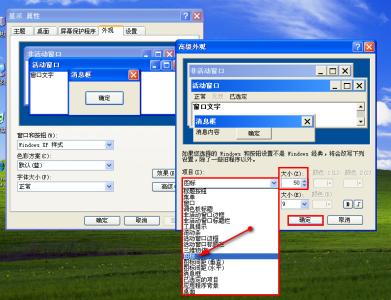
爱华网本文地址 » http://www.aihuau.com/a/8104070103/169165.html
更多阅读

如何修改桌面图标大小 精——简介现在随着我们电脑显示器的分辨率越来越高,也会导致我们电脑桌面的图标越来越小,有很多人就会像我一样,想把桌面的图标调大一点,看起来比较舒服,那么今天我就来教教各位吧。如何修改桌面图标大小 精——
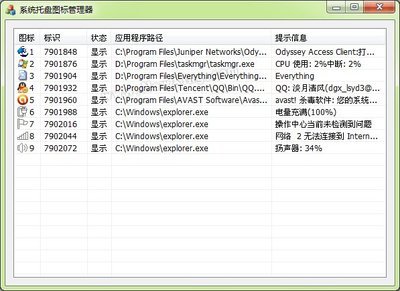
系统托盘图标大多在系统根目录windowssystem32的某个DLL文件里面(比如:c:windowssystem32shell32.dll).不同的托盘图标有可能存储在不同的DLL里,也有可能存储在同一个DLL里,但他们都在以上文件夹内。要更改托盘图标必须知道:1. 图标存储

? ??默认情况下,桌面图标在屏幕分辨率越高的情况下,会显示得越小,视力不佳或年纪比较大的人看着就比较吃力了!? ?下面就分别以Windows 7?和 Windows XP为例 ,讲讲怎样更改桌面图标大小。? ? 一、Windows 7 下更改桌面图标大小:? ? 右键
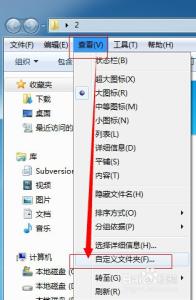
win7怎么修改文件夹图标?如何更改文件夹图标――简介文件夹图标怎么修改?自定义系统默认文件夹图标?文件夹图标看腻了,如果有些特殊的文件夹。能否改成另外一个自定义的图标类型呢?其实是不需要安装软件直接修改文件夹属性里面就能看到

怎么更改桌面图标大小――简介想要更换桌面上图标大小问题,可以从两方面去调整,一个是分辨率,一个是直接在桌面上点击,根据需要进行调整大,中,小图标。怎么更改桌面图标大小――工具/原料桌面上有多个文件分辨率可大小进行调整怎么更改桌
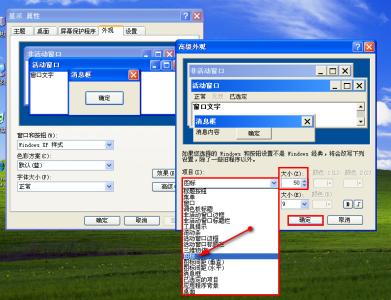
 爱华网
爱华网